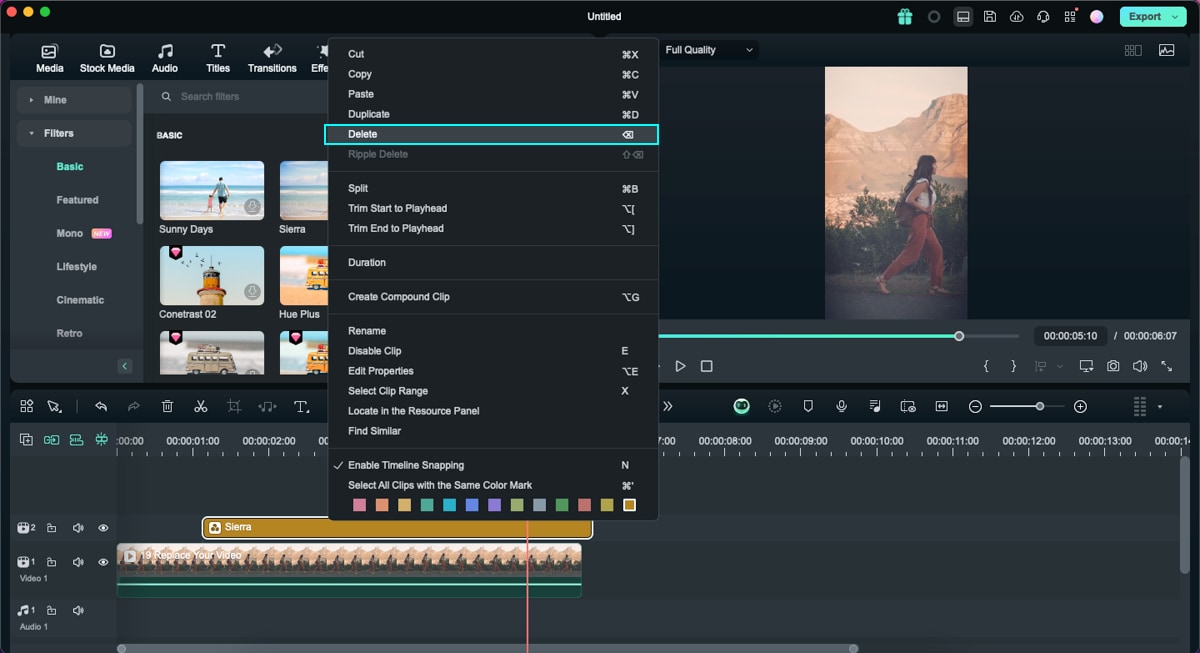Filtres pour Mac
Wondershare Filmora vous permet d'ajouter autant de filtres que vous le souhaitez. Ajoutez ou personnalisez les filtres pour créer une vidéo exceptionnelle. Découvrez comment ajouter, supprimer, personnaliser et ajouter des filtres Filmora à vos favoris.
Filmora propose des centaines de filtres pour vous aider à créer des vidéos exceptionnelles. Suivez simplement les étapes ci-dessous pour comprendre son utilisation.
Ajouter des filtres
Il existe trois façons de Ajouter des filtres à une vidéo :
Méthode 1 : Ouvrez votre projet, accédez à l'onglet Filtre, puis sélectionnez le filtre souhaité et ajoutez-le à votre projet.
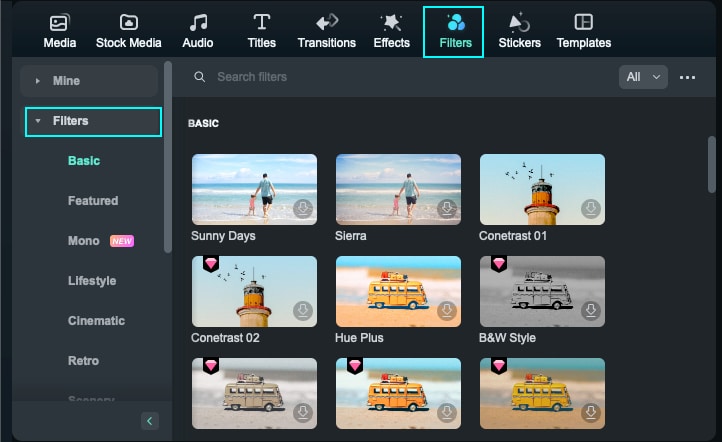
Méthode 2 : Passez la souris sur le filtre souhaité. Lorsque l'icône Plus apparaît au milieu, cliquez dessus. Le filtre sera ensuite ajouté à la timeline.
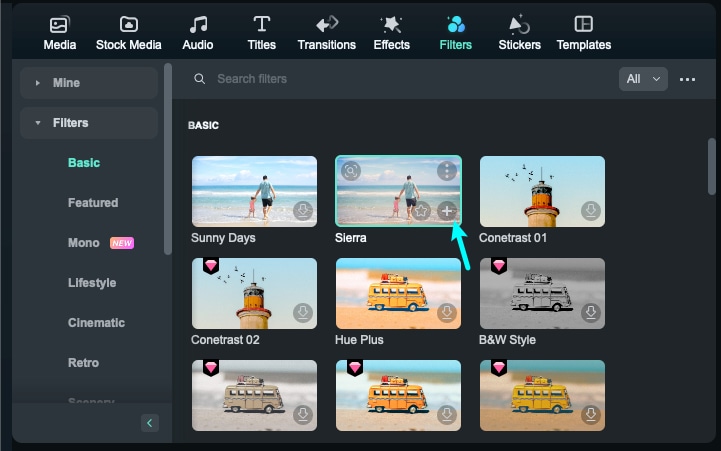
Méthode 3 : Faites glisser le filtre et déposez-le directement sur le clip vidéo de votre timeline auquel vous souhaitez l'ajouter. Les filtres seront ainsi appliqués à l'ensemble du clip vidéo.
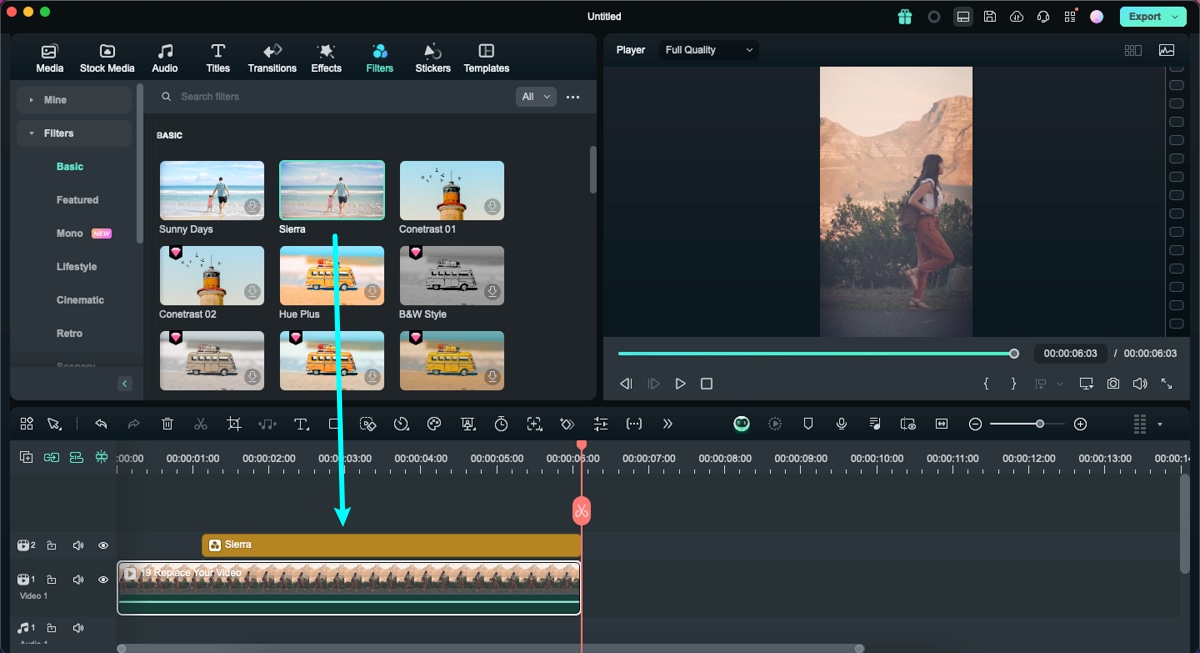
Remarque :
Si vous montez un clip portrait (9:16) dans une vidéo 16:9, vous pouvez ajouter des filtres de flou d'arrière-plan pour remplacer les bandes noires.Personnaliser les filtres
Wondershare Filmora vous permet de modifier la durée ou l'opacité des Filtres.
Pour modifier la durée
La durée par défaut est de cinq secondes, mais vous pouvez la modifier en faisant glisser le bord de l'effet dans la timeline.
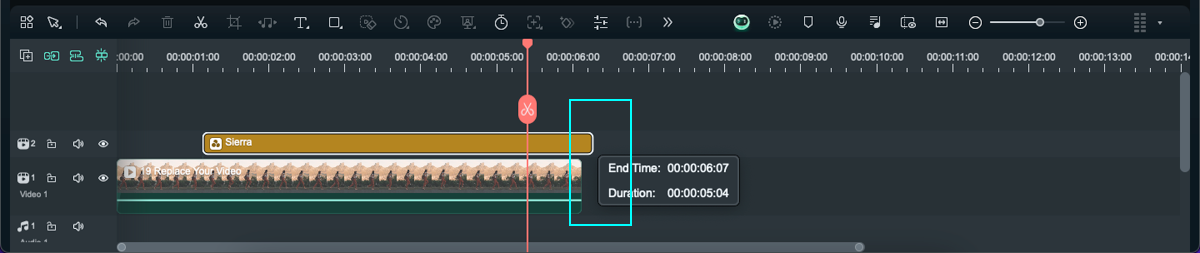
Pour modifier l'opacité alpha d'un filtre
La propriété d'opacité alpha (transparence) a une valeur comprise entre 0 et 100. Plus le nombre est faible, plus le filtre est transparent. Vous pouvez double-cliquer sur le filtre dans la timeline pour personnaliser son opacité. Ensuite, dans la fenêtre d'aperçu, visualisez l'effet.
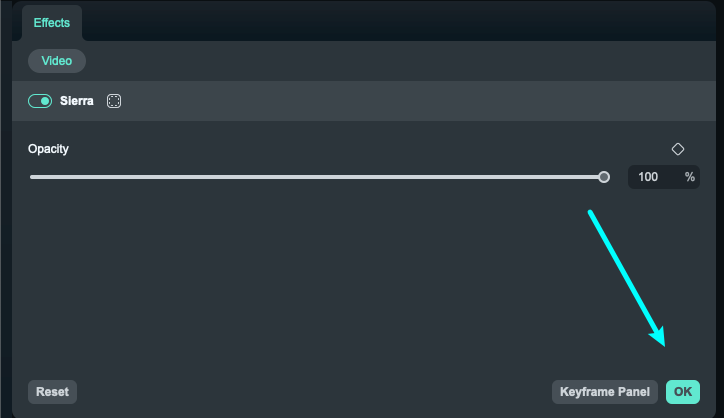
Filtres favoris
Faites un clic droit sur un filtre dans le menu Filtres et sélectionnez Ajouter aux favoris. Accédez ensuite à la catégorie Favoris pour le retrouver rapidement.
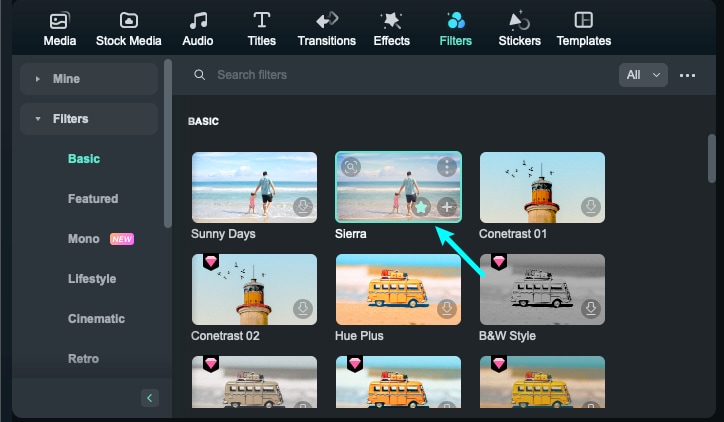
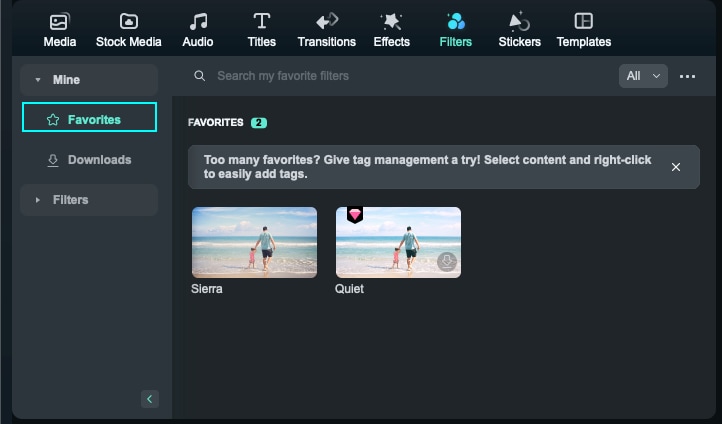
Supprimer les filtres
Il existe deux façons de supprimer des filtres de votre projet :
Méthode 1 : Sélectionnez le filtre dans la timeline et cliquez sur Supprimer.
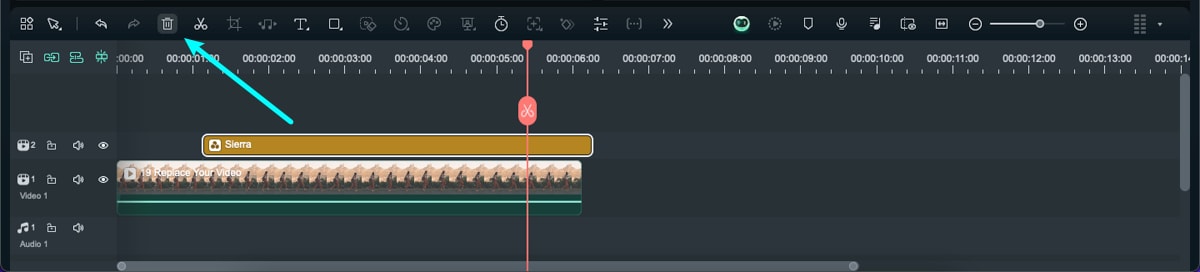
Méthode 2 : Faites un clic droit sur le filtre dans la timeline et sélectionnez Supprimer dans le menu.